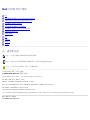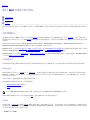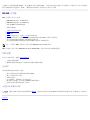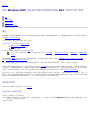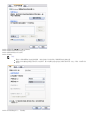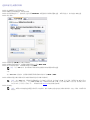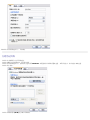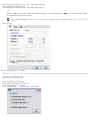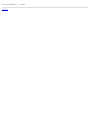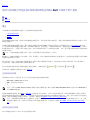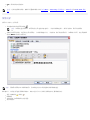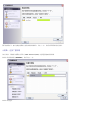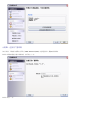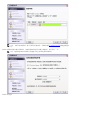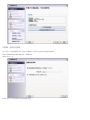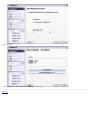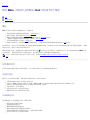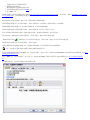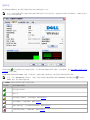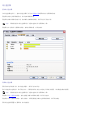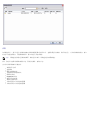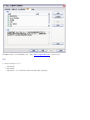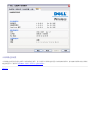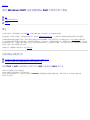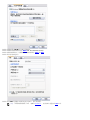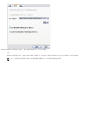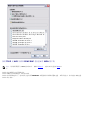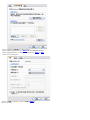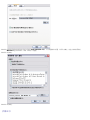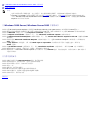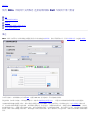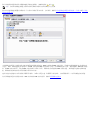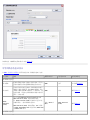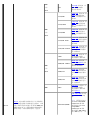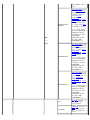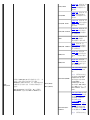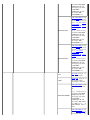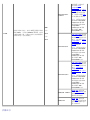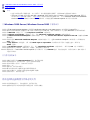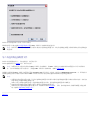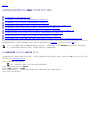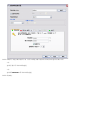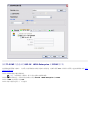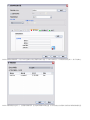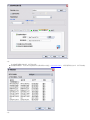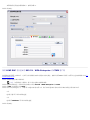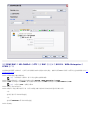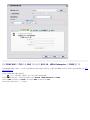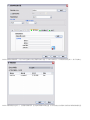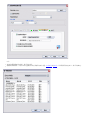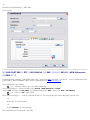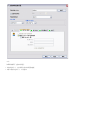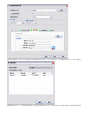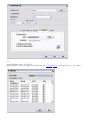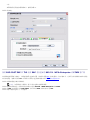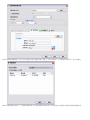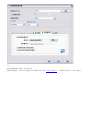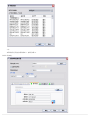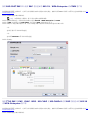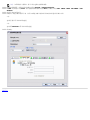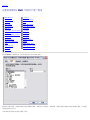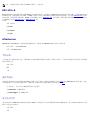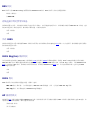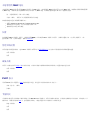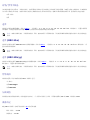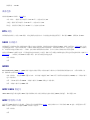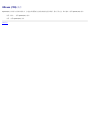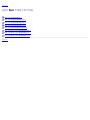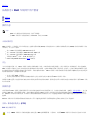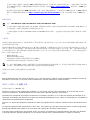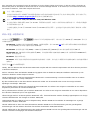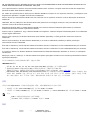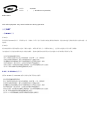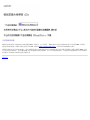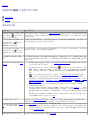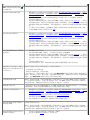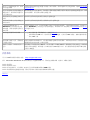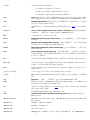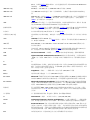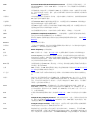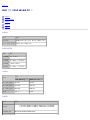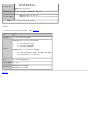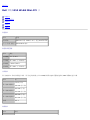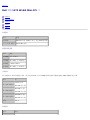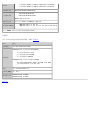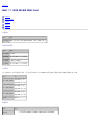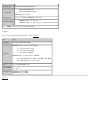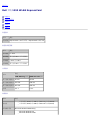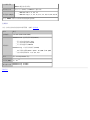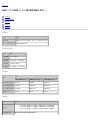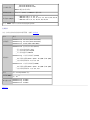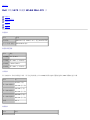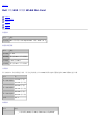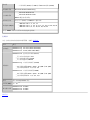Dell Wireless 1390/1395/1397/1490/1501/1505/1510/1520 WLAN Card ユーザーガイド
- カテゴリー
- WLANアクセスポイント
- タイプ
- ユーザーガイド

Dell 无线网卡用户指南
简介
使用 Windows WZC 连接基本网络或创建特定网络
使用无线网络向导连接基本网络或创建特定网络
使用 DELL 无线网卡实用程序
使用 Windows WZC 连接高级网络
使用 DELL 无线网卡实用程序 连接高级网络
创建网络连接配置文件
设置高级属性
规范
法规信息
故障排除
词汇表
注、通告和注意
注意: "注"表示能助您更好地利用计算机的重要信息。
通告: "通告"表示可能出现硬件损坏或数据丢失,并告诉您如何避免此类问题。
注意: "注意"表示可能出现财产损害、人身伤害或死亡。
本文档信息如有变更,恕不另行通知。
© 2000-2005 Dell Inc. 保留所有权利。
未经戴尔 Dell计算机公司书面许可,严禁以任何方式复制或复印本文中的任何资料。
商标 Dell 和 Dell 徽标 是 Dell Inc. 的商标。
Microsoft 和 Windows 是 Microsoft Corporation 的注册商标。
Wi-Fi、Wi-Fi Protected Access、Wi-Fi CERTIFIED、WPA、WPA2 和 WMM 是 Wi-Fi 联盟的商标。
PCI Express 和 ExpressCard 是 PCI-SIG 的商标。
54g 和 Xpress Technology 是 Broadcom Corporation 的商标。
本文中可能使用的其它商标和商品名称均指声明拥有这些商标和名称或产品的实体。 Dell 放弃对本公司外的任何商标和商品名称的任何所有者权益。
Rev. A05: 9 月 2005
2CSWLANCard-UM204-R

回到目录
简介: Dell 无线网卡用户指南
无线网络概述
WLAN 卡功能
开始之前
如果您尚未接收作为计算机一部分的 DELL 无线网卡,请参阅随 DELL 无线网卡 附带的"快速启动指南"以获得有关安装硬件和驱动程序软件的说
明。
无线网络概述
通过移动式计算机中的 DELL 无线网卡,您可以通过访问点连接网络或 Internet,共享 Internet 连接、在同一特定网络上与其它计算机共享文
件或使用无线打印机进行打印。 由于 Dell WLAN 解决方案是具有家用和商用设计,因此所有这些功能都可在您的家中、办公室或在旅途中以无线
方式使用。
本用户指南中的说明是针对在运行 Windows 2000 Service Pack 4、Windows XP Service Pack 1、Windows XP Service Pack 2 或
Windows XP Media Center Edition 2005 的计算机中安装 DELL 无线网卡 的用户。
Windows XP 用户可以使用无线网络向导、DELL 无线网卡实用程序 或本地 Windows 无线零配置服务来连接基本网络或创建特定网络。 要连接
高级网络,Windows XP 用户可以使用 DELL 无线网卡实用程序 或本地 Windows 无线零配置服务(高级)。
Windows 2000 用户可以使用无线网络向导或 DELL 无线网卡实用程序 来连接基本网络或创建特定网络。 要连接高级网络,Windows 2000 用
户可以使用 DELL 无线网卡实用程序。
无线网络类型
无线网络的两种类型为基础结构网络和特定网络。基础结构网络也称为访问点 (AP) 网络,而特定网络也称作对等网络或计算机到计算机网络。
基础结构网络
基础结构网络中至少存在一个无线 AP 和一个无线客户端。无线客户端使用无线 AP 来访问传统的有线网络资源。有线网络可以是组织内部网或
Internet,具体取决于无线 AP 的布局。此功能使基础结构网络上的计算机可以访问有线 LAN 的资源和工具,包括 Internet 访问、电子邮件、
文件共享和打印机共享。
在本用户指南中,基础结构网络分为基本网络或高级网络。
基本的基础结构网络是具有任何以下安全设置的网络:
WPA-Personal (PSK)身份验证
WEP(开放或共享身份验证)
无
注意: WPA-Personal (PSK) 使用基于 AP 上提供的安全协议的 WPA-PSK 或 WPA2-PSK 身份验证。
高级的基础结构网络通常只用于企业环境并使用
EAP(也称为 802.1X)身份验证的某些形式。
特定网络
通过特定网络,无线客户端无需使用无线 AP 便能直接相互通信。 特定网络最易于部署,并且是家用或小型办公中的理想网络。 此类网络允许您
与其他员工共享文件、使用共享打印机进行打印以及通过共享调制解调器访问 Internet。 通过特定网络,每台连接至网络的计算机只能与连接至
同一网络且在范围内的其它计算机进行通信。
广播 AP 或非广播 AP

广播 AP 可广播其网络名称 (SSID)。非广播 AP 则不会广播其网络名称。大多数企业环境中的 AP 为非广播 AP,并且家庭办公/小型办公环境使
用的无线路由器也可配置为非广播 AP。了解您要连接的网络为广播式还是非广播式十分重要。
WLAN 卡功能
DELL 无线网卡 具有以下功能:
IEEE 802.11a 操作(5-GHz 频段)
IEEE 802.11g 操作(2.4-GHz 频段)
高达 54 Mb/秒的网络数据速率
此版本的新功能
非排程自动节能模式支持
CCXv4 支持
IPv6 支持
智能卡身份验证支持,包括单一登录期间的身份验证
用于管理无线网络、运行硬件测试及获取无线网络相关信息的 DELL 无线网卡实用程序
用于连接高级基础结构网络的"无线网络连接设置"工具
用于连接基本基础结构网络和特定网络并创建特定网络的"无线网络向导"
注意: 并非所有 DELL 无线网卡 型号均支持 IEEE 802.11a (5-GHz) 操作。
DELL 无线网卡 适用于任何 IEEE 802.11 Wi-Fi CERTIFIED™ 访问点或无线客户端网络适配器。
开始之前
有关以下内容的信息,请参见无线电核准标准:
可能的国别使用限制
确保优化网络性能并遵守关于传输功率的本地法规限制的设置。
企业用户
请从您的网络管理员处获取以下信息:
您可以连接的特定无线网络的网络名称 (SSID)
AP 为广播式还是非广播式
网络安全设置
对于网络帐户,需要域名、用户名和密码
IP 地址和子网掩码(在没有使用 DHCP 服务器的情况下)
连接至身份验证服务器的网络(如果有)
小型办公/家庭办公用户
与 WLAN 卡通信的 AP 具有预先指定的网络名称 (SSID)。请从 AP 安装程序中获取 SSID 和任何网络安全设置的信息并了解 AP 为广播式还是
非广播式
回到目录

回到目录
使用 Windows WZC 连接基本网络或创建特定网络: Dell 无线网卡用户指南
概述
连接基本网络
创建特定网络
选择要访问的网络类型
概述
Windows 无线零配置 (WZC) 服务是用于连接基本网络或创建特定网络的本地 Windows XP 工具。 Windows 2000 用户必须使用无线网络向
导或 DELL 无线网卡实用程序。
在本用户指南中,基本无线网络被定义为以下内容:
111 具有以下安全设置之一的基础结构网络:
WPA-Personal (PSK)身份验证
WEP(开放或共享身份验证)
无(无身份验证)
111 具有 WEP 安全设置或无安全设置的特定网络。
注意: 有关特定网络的详情,请参见"设置高级属性"中的"允许 IBSS"、"IBSS 54g™ 保护模式"、"IBSS 模式"和"WZC IBSS
频道号"。
高级网络是使用
EAP 身份验证的某一形式的基础结构网络。 要连接高级基础结构网络,请参见"使用 DELL 无线网卡实用程序 连接高级网
络"或"使用 Windows WZC 连接高级网络"。
要连接网络或创建特定网络,您必须首先创建网络连接配置文件。 配置文件由网络名称和网络所需(如果有)的网络安全设置组成。
为基础结构网络创建连接配置文件时,计算机会将配置文件添加至首选网络列表顶部并自动尝试使用该配置文件连接网络。 如果网络在范围之内,
将进行连接。 如果网络在范围之外,则配置文件仍会添加到列表顶部,但计算机会使用列表中的下一个配置文件以尝试进行连接,直至在所列网络
中找到一个在范围之内的网络。 此后,您可以通过更改网络访问设置控制要列出的配置文件类型(请参见"选择要访问的网络类型")。
您可以根据个人喜好,通过将列表中的任何配置文件上移或下移来安排配置文件的顺序。 默认情况下,基础结构网络优先于特定网络。 因此,如
果您为一个或多个基础结构网络创建了连接配置文件,特定网络的连接配置文件将在基础结构网络的连接配置文件下列出。 列表中的特定网络连接
配置文件不能移到基础结构网络的配置文件之上。 因此,要访问特定网络,您必须更改访问设置。
连接基本网络
在继续之前,请确保您已阅读"简介"中的"开始之前"。
连接没有安全设置的网络
111 在"控制面板"中打开网络连接。
111 右键单击无线网络连接,然后单击属性。 在无线网络选项卡上,验证是否已选中使用 Windows 来配置我的无线网络设置复选框。 如果
没有选中,请单击选中该复选框。
111 单击 添加 。

111 在网络名称 (SSID) 框中键入网络名称。
111 在网络身份验证列表中单击打开。
111 在资料加密列表中单击禁用。
111 单击确定。
注意:
要在处于网络范围内时自动连接到网络,请在连接选项卡中选择处于网络范围内时连接复选框。
如果您正在创建的连接配置文件是用于特定网络,请在单击确定之前选中这是计算机到计算机(特定)网络:未使用无线
访问点。
111 在无线网络选项卡上,单击确定。

连接具有安全设置的网络
111 在"控制面板"中打开网络连接。
111 右键单击无线网络连接,然后单击属性。
111 在无线网络选项卡上,验证是否已选中使用 Windows 来配置我的无线网络设置复选框。 如果没有选中,请单击选中该复选框。
111 单击 添加 。
111 在网络名称 (SSID) 框中键入网络名称。
111 在网络身份验证列表中,根据您的网络需要单击打开或 WPA-PSK。
111 对于开放的身份验证,在数据加密列表中单击 WEP。
注意: 对于 WEP 加密,您必须在键入网络密钥之前清除自动向我提供密钥复选框。
–或–
对于 WPA-PSK 身份验证,根据您的网络需要在数据加密列表中单击 TKIP 或 AES。
111 在网络密钥框中键入网络密钥并在确认网络密钥框中再次键入网络密钥。
注意: 对于 WEP 加密,网络密钥必须精确为 5 个或 13 个字符长度,或者 10 个或 26 个字符长度,使用数字 0-9 和字母 a-
f(字母可为大写或小写)。 对于 TKIP 或 AES 加密,网络密钥必须为 8 至 26 个字符长度或 64 个字符长度,使用数字 0-9
和字母 a-f(字母可为大写或小写)。 网络密钥必须与访问点或特定网络完全匹配。
111 单击确定。
注意: 如果您正在创建的连接配置文件是用于特定网络,请在单击确定之前选中这是计算机到计算机(特定)网络:未使用无线
访问点。

11
11 在无线网络选项卡上,单击确定。
创建特定网络
111 在"控制面板"中打开网络连接。
111 右键单击无线网络连接,然后单击属性。
111 在无线网络选项卡上,验证是否已选中使用 Windows 来配置我的无线网络设置复选框。 如果没有选中,请单击选中该复选框。
111 单击 添加 。
111 在网络名称 (SSID) 框中键入网络名称。

111
选中这是计算机到计算机(特定)网络;未使用无线访问点复选框。
111 在网络身份验证列表中单击打开。
111 要创建没有安全设置的特定网络,请单击数据加密列表中的禁用。
–或–
要创建具有 WEP 加密的特定网络,请清除自动向我提供密钥复选框,然后单击数据加密列表中的 WEP,最后在网络密钥框中键入网络密
钥并在确认网络密钥框中再次键入网络密钥。
注意: 网络密钥必须精确为 5 个或 13 个字符长度,或者 10 个或 26 个字符长度,使用数字 0-9 和字母 a-f(字母可为大写或
小写)。
111 单击确定。
11
11 在无线网络选项卡上,单击确定。
选择要访问的网络类型
111 在"控制面板"中打开网络连接。
111 右键单击无线网络连接,然后单击属性。
111 在无线网络选项卡上,单击高级。
111 在要连接的网络下,单击您的首选选项,然后单击关闭。

回到目录
使用无线网络向导连接基本网络或创建特定网络: Dell 无线网卡用户指南
概述
使用向导
概述
"无线网络向导"使您能够轻松连接至以下类型的网络或创建特定网络:
广播式基础结构网络
非广播基础结构网络
特定网络
要连接网络或创建特定网络,您必须首先创建网络连接配置文件。 该向导将指导您完成此过程。 配置文件由网络名称和网络所需(如果有)的网
络安全设置组成。
为基础结构网络创建连接配置文件时,您的计算机会将配置文件添加到 DELL 无线网卡实用程序 "无线网络"选项卡上的首选网络连接列表的顶
部,并自动尝试使用该配置文件连接网络。 如果网络在范围之内,将进行连接。 如果网络在范围之外,则配置文件仍会添加到列表顶部,但计算
机会使用列表中的下一个配置文件以尝试进行连接,直至在所列网络中找到一个在范围之内的网络。 此后,您可用通过更改网络访问设置控制列出
的配置文件类型。
注意: 完成创建网络连接配置文件后,您可以打印该配置文件或将其保存到一个文件中。
默认情况下,基础结构网络优先于特定网络。 因此,如果您为一个或多个基础结构网络创建了连接配置文件,特定网络的连接配置文件将在基础结
构网络的连接配置文件下列出。
您可以根据个人喜好,通过将列表中的任何配置文件上移或下移来安排配置文件的顺序。 要尝试连接不在列表顶部的网络,您可以使用菜单上
的"连接"命令,该菜单会在您右键单击网络名称时出现。
您可以通过网络类型图标的外表现象知道是否成功连接网络。 基础结构图标 将更改为 ,而特定图标 将更改为 。
在继续之前,请确保您已阅读"简介"中的"开始之前"。
连接基础结构网络
如果网络具有任何以下安全设置,您可以完全在向导内连接基本的基础结构网络:
WPA-PSK 或 WPA2-PSK 身份验证
WEP(开放或共享身份验证)
无
注意: 向导中的 WPA-Personal (PSK) 网络身份验证设置使用基于 AP 上提供的 WPA-PSK/WPA2-PSK 安全协议中的 WPA-PSK 协
议或 WPA2-PSK 协议。
要连接高级基础结构网络(使用
EAP 或 802.1X 身份验证某一形式的网络),您可以在开始时使用向导,但必须使用 DELL 无线网卡实用程序
的"无线网络连接设置"组件来完成此过程。 向导将在过程中的适当时刻自动转变为"无线网络连接设置"工具。 或者,您可以通过单击手动连接高
级网络,使用"无线网络连接设置"立即启动。 有关说明,请参见"使用 DELL 无线网卡实用程序 连接高级网络"。
注意: 如果基础结构网络的 AP 不在范围之内,您仍可以为网络创建连接配置文件。 如果在报告显示未找到网络时单击了下一步,无线
网络连接设置将会打开,此时您可以使用此工具来创建连接配置文件。 有关说明,请参见"使用 DELL 无线网卡实用程序 连接高级网
络"。
创建或连接特定网络
您可以创建或连接具有以下任何一种安全设置的特定网络:

WEP(开放或共享身份验证)
无
注意: 有关特定网络的详情,请参见"设置高级属性"中的"允许 IBSS"、"IBSS 54g™ 保护模式"、"IBSS 模式"和"WZC IBSS 频道
号"。
使用向导
使用以下方法之一打开向导:
单击通知区域中的实用程序图标 。
注意: 如果您已连接至网络,实用程序将打开"连接状态"选项卡。 单击无线网络选项卡,然后单击添加,最后单击使用向
导。
右键单击实用程序图标,然后单击打开实用程序。 在无线网络选项卡上,单击添加,然后单击使用向导。 如果图标不可用,请打开控制面
板中的 DELL 无线网卡实用程序。
注意: 要使用实用程序和"无线网络向导",您必须选中让此工具管理您的无线网络复选框。
默认情况下,向导会打开连接至网络任务窗口,该窗口会显示以下有关所有范围之内的广播网络的信息:
类型(基础结构 或特定 )
网络名称
安全性图标(如果网络具有安全设置)
信号强度指示

要开始使用向导,请单击描述您要执行何种操作的网络任务,单击下一步,然后按照屏幕说明执行操作。
示例 1:连接广播网络
在此示例中,网络是在范围之内且具有 WPA-Personal (PSK) 安全设置的基础结构网络。
111 单击网络名称 (wireless),然后单击下一步。
111 单击连接。

示例 2:连接非广播网络
在此示例中,网络是在范围之内且具有 WPA-Personal (PSK) 安全设置的非广播基础结构网络。
111 在网络名称框中输入网络名称,然后单击下一步。
111 单击下一步。

示例 3:连接特定网络
在此示例中,特定网络使用"没有安全性"设置创建,且计算机已连接至现有基础结构网络。
111 在网络名称框中键入网络名称,给网络命名。
111 单击下一步。
111 单击下一步以接受没有安全性的默认设置。

回到目录
使用 DELL 无线网卡实用程序: Dell 无线网卡用户指南
概述
实用程序组件
概述
DELL 无线网卡实用程序 使您能够执行以下网络任务:
管理无线网络并创建网络连接配置文件(无线网络选项卡)
连接可用网络(通知区域中的实用程序图标)
获取有关网络连接的网络状态、统计及信号和噪音的信息(连接状态选项卡)
了解哪些广播网络在范围之内并搜索非广播网络(站点监控器选项卡)
在无线网络适配器上运行测试(诊断选项卡)
获取有关实用程序、软件及硬件的日期和版本的信息,以及您的无线网络适配器的位置详细资料(信息选项卡)
在实用程序中,您可以打开"无线网络向导"来连接基本网络或创建特定网络;或者您也可以打开"无线网络连接设置"工具来连接高级网络。 要执行
任何其它任务,请单击与所述任务关联的选项卡。
要使用实用程序启动,请在通知区域中右键单击实用程序图标
,然后单击打开实用程序。 如果图标不可用,请打开控制面板中的 DELL 无线
网卡实用程序。 要使用实用程序和"无线网络向导",您必须选中让此工具管理您的无线网络复选框。
注意: 实用程序图标与此处显示的可能不尽相同。 参见"表 1.DELL 无线网卡实用程序 图标指示的信号强
度"。
实用程序组件
实用程序组件由通知区域中的实用程序图标、五个实用程序选项卡及"无线网络连接设置"组成。
实用程序图标
要执行以下的任何任务和操作,请右键单击实用程序图标,然后单击菜单项。
打开联机 Dell 无线网卡用户指南(帮助文件)
打开"关于 DELL 无线网卡实用程序"以查看与 Dell 和 Dell 客户支持网站的链接并查看实用程序的日期和版本(关于)
连接您已为其创建连接配置文件并且在范围之内的任何网络(连接至)
打开实用程序(打开实用程序)
禁用或启用无线电(禁用/启用无线电)
隐藏实用程序图标(隐藏实用程序图标)
无线网络选项卡
无线网络选项卡具有使您能够完成以下操作的控件:
使用实用程序管理无线网络
添加网络连接配置文件
编辑或删除网络连接配置文件
更改首选网络连接中所列配置文件的顺序
在不更改网络在列表中的顺序的情况下,连接任何列出的网络
禁用或启用无线电(禁用/启用无线电)

在通知区域中显示或隐藏实用程序
选择要访问的网络类型
锁定或解除锁定首选网络连接配置文件
将无线网络连接配置文件另存为 WPN 文件
导入 WPN 文件
添加菜单使您可以使用"无线网络向导"(请参见使用无线网络向导连接基本网络或创建特定网络")或实用程序(请参见使用 DELL 无线网卡实用
程序 连接高级网络")来添加网络连接配置文件。
要使用实用程序管理无线网络,请选中让此工具管理您的无线网络复选框。
要添加网络连接配置文件,请单击添加箭头,然后单击使用向导(基本网络)或使用实用程序(高级网络)。
要编辑或删除网络连接配置文件,请右键单击网络名称,然后单击编辑或删除。
要更改首选网络连接中所列的配置文件顺序,请单击网络名称,然后单击上箭头或下箭头。
要在不更改列表中网络顺序的情况下连接任何列出的网络,请右键单击网络名称,然后单击连接。
要禁用无线电,请取消选中启用无线电复选框。 要启用无线电,请选中启用无线电复选框。
要隐藏实用程序图标 ,请取消选中显示实用程序图标复选框。 要显示图标,请选中显示实用程序图标复选框。
要选择要访问的网络类型,请单击选项箭头,然后单击高级。
要锁定或解除锁定首选网络连接配置文件,请右键单击网络名称,然后根据需要单击锁定或解除锁定。
注意: 您必须具有系统或管理员权限才能锁定或解除锁定配置文件。
要将无线网络连接配置文件保存到 WPN 文件,请单击选项箭头,然后单击导出(请参见"使用 Broadcom 无线实用程序连接高级网络"中的"
将首
选网络连接设置保存到文件")。
要导入 WPN 文件,请单击选项箭头,然后单击导入(请参见"使用 DELL 无线网卡实用程序 连接高级网络"中的"导入首选网络连接配置文
件")。
在更改任何设置后,请单击应用或确定以使所作更改生效。

连接状态
有关网络连接的网络状态、统计及信号和噪音的信息将在连接状态选项卡上显示。
注意: 单击信号和噪音历史记录框中的任何位置以更改当前显示历史记录的类型。 通过连续单击实现从"信号和噪音"、"仅噪音"和"仅信
号"之间不同类型的切换。
实用程序图标 的外表现象也会指示网络连接的状态。 信号条的数量和颜色表明信号的强弱(有关详细信息,参见表 1. DELL 无线网卡实用程
序 图标 表示的信号强度)。
要查看网络连接的网络名称 (SSID)、速度、信号强度比、连接状态及客户端 IP 地址,请将鼠标箭头移动到实用程序图标上。
注意: 在运行 Windows XP 的计算机上,您还可以通过将鼠标箭头移动到通知区域中的 Windows 无线网络连接图标 上来查看
SSID、速度、信号强度比和连接状态。
表 1.DELL 无线网卡实用程序 图标 表示的信号强度。
图标外观 表示的接收信号强度
信号强度良好或极佳。
信号正常。
信号强度处于临界状态。 有关建议操作,请参见故障排除。
信号强度微弱。 有关建议操作,请参见故障排除。
接收不到任何信号。 有关可能原因和建议操作,请参见故障排除。
已禁用或关闭无线电。 有关建议操作,请参见故障排除。

站点监控器
基本站点监控器
在站点监控器选项卡上,基本站点监控器可显示有关无线客户端范围之内的广播网络的信息。
要查看有关特定无线网络的信息,请单击该网络的名称。
要查看有关列出网络的信息元素,请右键单击该网络的名称,然后单击显示信息元素。
注意: 网络性能会在"站点监控器"显示当前未连接的非广播网络时下降。
要查看有关广播或非广播网络的详情,请双击网络名称,或单击高级。
高级站点监控器
要将活动日志保存到文件,请单击选项箭头,然后单击启动日志。
您可以通过单击选项箭头,然后单击其中一个预设值或单击自定义来指定不同的时间间隔,以此调整扫描时间间隔。
注意: 网络性能会在"站点监控器"显示当前未连接的非广播网络时下降。
要查看单个
非广播网络的详情,请在查找框中键入该网络的名称,然后单击查找。
要查看多个非广播网络的详情,请单击添加,在所提供的框中键入这些网络的名称,然后单击确定。
要将站点监控器重置为广播网络,请单击清除。
ページが読み込まれています...
ページが読み込まれています...
ページが読み込まれています...
ページが読み込まれています...
ページが読み込まれています...
ページが読み込まれています...
ページが読み込まれています...
ページが読み込まれています...
ページが読み込まれています...
ページが読み込まれています...
ページが読み込まれています...
ページが読み込まれています...
ページが読み込まれています...
ページが読み込まれています...
ページが読み込まれています...
ページが読み込まれています...
ページが読み込まれています...
ページが読み込まれています...
ページが読み込まれています...
ページが読み込まれています...
ページが読み込まれています...
ページが読み込まれています...
ページが読み込まれています...
ページが読み込まれています...
ページが読み込まれています...
ページが読み込まれています...
ページが読み込まれています...
ページが読み込まれています...
ページが読み込まれています...
ページが読み込まれています...
ページが読み込まれています...
ページが読み込まれています...
ページが読み込まれています...
ページが読み込まれています...
ページが読み込まれています...
ページが読み込まれています...
ページが読み込まれています...
ページが読み込まれています...
ページが読み込まれています...
ページが読み込まれています...
ページが読み込まれています...
ページが読み込まれています...
ページが読み込まれています...
ページが読み込まれています...
ページが読み込まれています...
ページが読み込まれています...
ページが読み込まれています...
ページが読み込まれています...
ページが読み込まれています...
ページが読み込まれています...
ページが読み込まれています...
ページが読み込まれています...
ページが読み込まれています...
ページが読み込まれています...
ページが読み込まれています...
ページが読み込まれています...
ページが読み込まれています...
ページが読み込まれています...
ページが読み込まれています...
ページが読み込まれています...
ページが読み込まれています...
ページが読み込まれています...
ページが読み込まれています...
ページが読み込まれています...
ページが読み込まれています...
ページが読み込まれています...
ページが読み込まれています...
ページが読み込まれています...
ページが読み込まれています...
ページが読み込まれています...
ページが読み込まれています...
ページが読み込まれています...
ページが読み込まれています...
ページが読み込まれています...
ページが読み込まれています...
ページが読み込まれています...
ページが読み込まれています...
ページが読み込まれています...
-
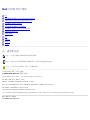 1
1
-
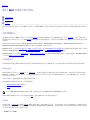 2
2
-
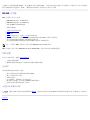 3
3
-
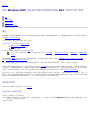 4
4
-
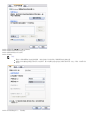 5
5
-
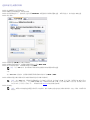 6
6
-
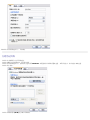 7
7
-
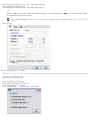 8
8
-
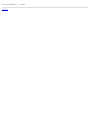 9
9
-
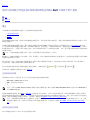 10
10
-
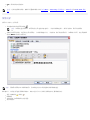 11
11
-
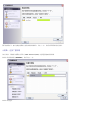 12
12
-
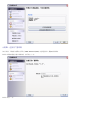 13
13
-
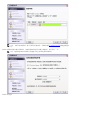 14
14
-
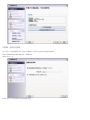 15
15
-
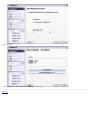 16
16
-
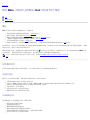 17
17
-
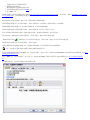 18
18
-
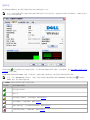 19
19
-
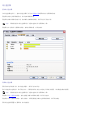 20
20
-
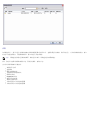 21
21
-
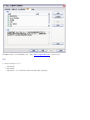 22
22
-
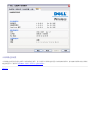 23
23
-
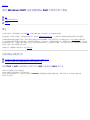 24
24
-
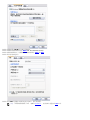 25
25
-
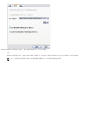 26
26
-
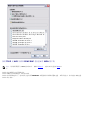 27
27
-
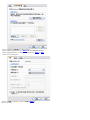 28
28
-
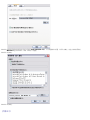 29
29
-
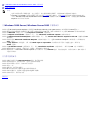 30
30
-
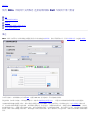 31
31
-
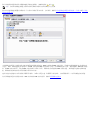 32
32
-
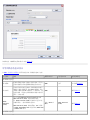 33
33
-
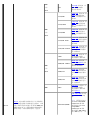 34
34
-
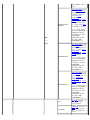 35
35
-
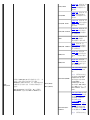 36
36
-
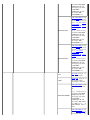 37
37
-
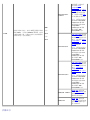 38
38
-
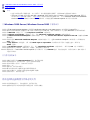 39
39
-
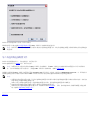 40
40
-
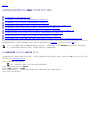 41
41
-
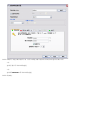 42
42
-
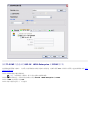 43
43
-
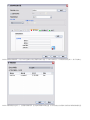 44
44
-
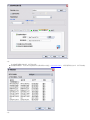 45
45
-
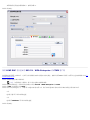 46
46
-
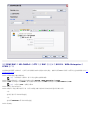 47
47
-
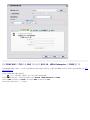 48
48
-
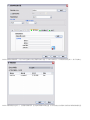 49
49
-
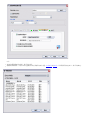 50
50
-
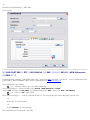 51
51
-
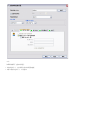 52
52
-
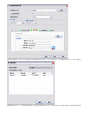 53
53
-
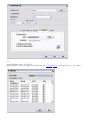 54
54
-
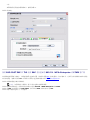 55
55
-
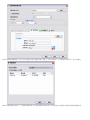 56
56
-
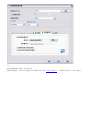 57
57
-
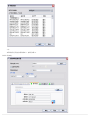 58
58
-
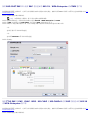 59
59
-
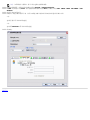 60
60
-
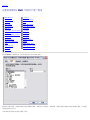 61
61
-
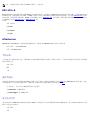 62
62
-
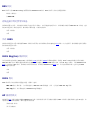 63
63
-
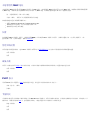 64
64
-
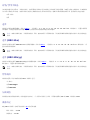 65
65
-
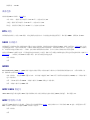 66
66
-
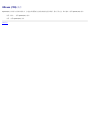 67
67
-
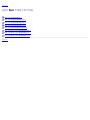 68
68
-
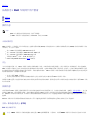 69
69
-
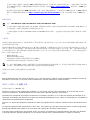 70
70
-
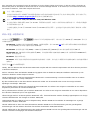 71
71
-
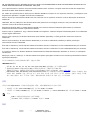 72
72
-
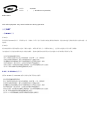 73
73
-
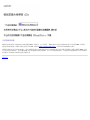 74
74
-
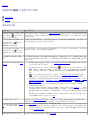 75
75
-
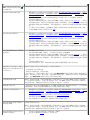 76
76
-
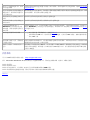 77
77
-
 78
78
-
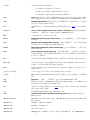 79
79
-
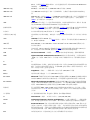 80
80
-
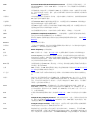 81
81
-
 82
82
-
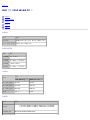 83
83
-
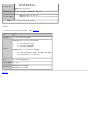 84
84
-
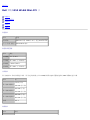 85
85
-
 86
86
-
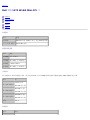 87
87
-
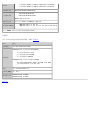 88
88
-
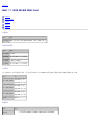 89
89
-
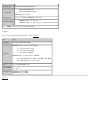 90
90
-
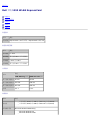 91
91
-
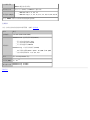 92
92
-
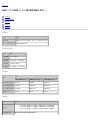 93
93
-
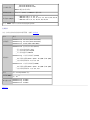 94
94
-
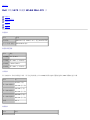 95
95
-
 96
96
-
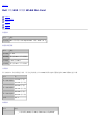 97
97
-
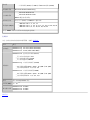 98
98
Dell Wireless 1390/1395/1397/1490/1501/1505/1510/1520 WLAN Card ユーザーガイド
- カテゴリー
- WLANアクセスポイント
- タイプ
- ユーザーガイド
関連論文
-
Dell Wireless 1390/1395/1397/1490/1501/1505/1510/1520 WLAN Card ユーザーガイド
-
Dell Wireless 1390/1395/1397/1490/1501/1505/1510/1520 WLAN Card ユーザーガイド
-
Dell Wireless 1515 Wireless-N WLAN Card ユーザーガイド
-
Dell Wireless 1390/1395/1397/1490/1501/1505/1510/1520 WLAN Card ユーザーガイド
-
Dell Wireless 1515 Wireless-N WLAN Card ユーザーガイド
-
Dell Wireless 1515 Wireless-N WLAN Card ユーザーガイド
-
Dell 4350 Network Access Point ユーザーガイド
-
Dell Axim X50 取扱説明書
-
Dell Axim X50 ユーザーマニュアル
-
Dell Axim X50 ユーザーマニュアル